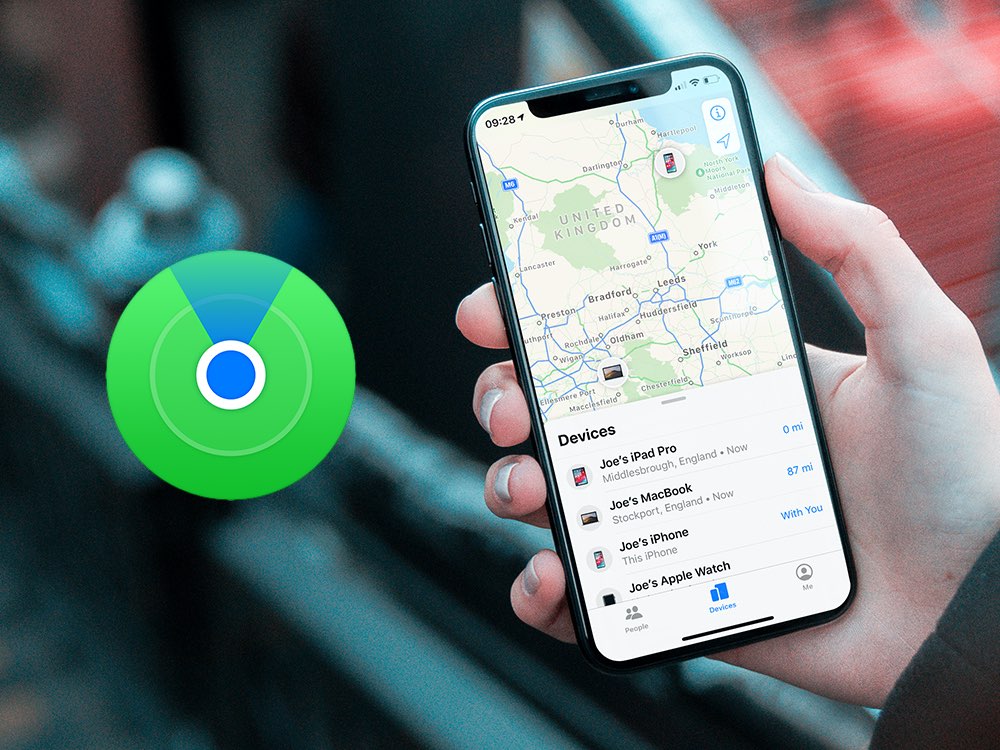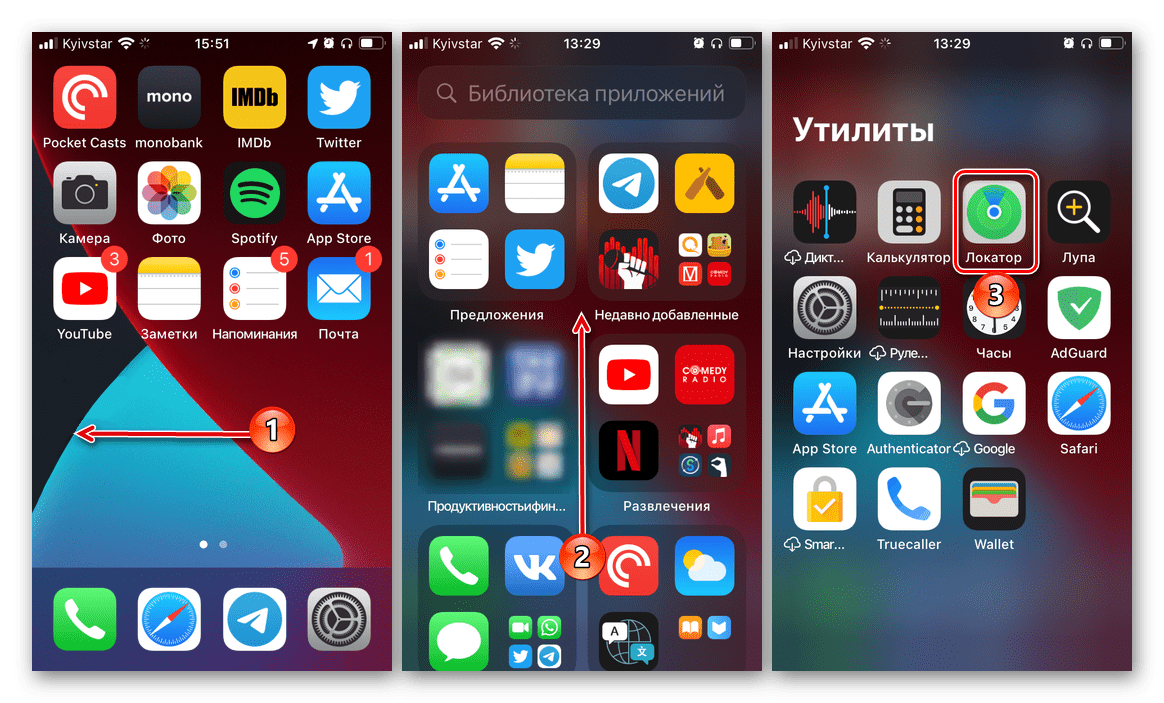Найти утерянный Айфон стало легче.
Функция «Найти iPhone» помогла найти не одно утерянное устройство, и в целом к ее работе претензий нет. Вот почему дебют нового приложения «Локатор» в iOS 13 стал для многих неожиданностью. Apple сделала возможным поиск Айфонов, не подключенных к интернету, и добавила ряд других улучшений. В этой статье рассказываем, как пользоваться приложением «Локатор» в iOS 13.
Как выглядит приложение «Локатор» в iOS 13
Приложение «Локатор» создано на базе программ «Найти iPhone» и «Найти друзей». Оно работает уже сейчас, в пятой бета-версии и предыдущих сборках iOS 13. При первом запуске пользователь видит экран приветствия с короткими сведениями о приложении и предложением делиться геопозицией. Если хотите, чтобы ваши друзья всегда знали, где вы находитесь — примите это предложение. После этого на экране появятся три вкладки: «Пользователи», «Устройства» и «Я».
Важно! Перестать делиться данными о своем местонахождении можно в любой момент прямо в приложении или из меню настроек Айфона. Об этом — чуть позже.
Как пользоваться приложением «Локатор» в iOS 13
Приложение «Локатор» разделено на три вкладки. Первая помогает искать друзей и членов семьи, вторая — iPhone, iPad, Mac, Apple Watch и AirPods, а третья — управлять личным настройками геопозиции. Для удобства пользователя в каждой вкладке также отображается карта.
Чтобы узнать, где находится ваш друг или ребенок, откройте секцию «Пользователи» и выберите нужного человека. Его адрес и местонахождение отобразится на карте, а еще вы увидите дополнительные опции.
- Контакт. Открывает карточку контакта на Айфоне.
- Маршруты. Перенаправляет в приложение «Карты», где строит маршрут к выбранному пользователю.
- Уведомления. Позволяет получать уведомления, когда человек приходит или уходит с определенной локации. Можно также настроить точность срабатывания (другими словами — радиус действия) уведомлений.
Этой же вкладкой стоит воспользоваться для добавления нужного человека в избранное, отключения отслеживания им вашей геопозиции и удаления пользователя.
Вкладка «Устройства» показывает все гаджеты, которыми пользуетесь вы и члены вашей семьи (для тех, кто подключил семейную учетную запись). Ваше текущее устройство отмечено надписью «При Вас» и доступно первым в списке. Для каждого гаджета в этой секции есть несколько опций.
- Воспроизвести звук. Включает громкий сигнал на выбранном устройстве. Так его можно обнаружить в квартире, магазине или другом месте недалеко от владельца.
- Маршруты. Перенаправляет в приложение «Карты», где строит маршрут к выбранному устройству.
- Уведомления. Позволяет получать уведомления, когда появляются данные о геопозиции утерянного гаджета. Работает только с устройствами, отмеченными как пропавшие.
- Отметить как пропавшее. Активировав функцию, пользователь автоматически начинает поиск утерянного устройства.
Также с помощью вкладки «Устройства» стираются все данные и удаляются неиспользуемые гаджеты.
Вкладка «Я» содержит личные настройки пользователя. Используйте ее, чтобы определить свое местонахождение, выключить опцию «Поделиться геопозицией» для всех контактов и отказаться от запросов на дружбу от незнакомых людей.
Кнопка «Назвать текущую геопозицию…» также позволяет дать названия популярным местам, например, дому, работе или любимой кафешке.
Как включить офлайн-поиск в приложении «Локатор»
Функция «Офлайн-поиск» в iOS 13 — новый способ найти утерянный iPhone независимо от того, есть подключение к интернету или нет. Для этого используется технология на основе Bluetooth и протоколов шифрования. Ниже в общих чертах расскажем, как это работает.
Каждый Айфон, даже если он не подключен к интернету или выключен, передает сигнал, который могут считывать другие устройства, находящиеся рядом. Они автоматически фиксируют этот сигнал, добавляют информацию о своем местонахождении, шифруют данные и передают на сервера Apple. Доступ к конфиденциальным сведениям обеспечивается по уникальному ключу, который есть только у владельца утерянного гаджета. Он видит последнюю актуальную геопозицию своего Айфона и находит его.
Чтобы включить офлайн-поиск, откройте «Настройки» и нажмите на свое имя в верхней части экрана. На следующей странице найдите иконку приложения «Локатор», перейдите к расширенным опциям и коснитесь надписи «Найти iPhone».
Включите функцию «Офлайн-поиск», переместив ползунок вправо. Вот и все, теперь потерять смартфон будет сложнее.
Надеемся, сегодняшние инструкции помогут вам понять, как пользоваться приложением «Локатор» на iOS 13. Если остались вопросы, оставляйте их в комментариях под этой записью.
Смотрите также:
- Как заблокировать украденный Айфон или Айпад
- Apple показала новые эмодзи
✅ Подписывайтесь на нас в Telegram, ВКонтакте, и Яндекс.Дзен.
Приложение «Локатор» было представлено компанией Apple уже несколько лет назад. Однако только сейчас оно становится полноценным поисковым инструментом. Эта программа дает возможность не только найти потерянный смартфон, но и другие девайсы – MacBook, AirPods, MagSafe-кошелек. Потому у многих возникает вопрос, как можно добавить человека в Локатор на айфоне.
Описание приложения
«Локатор» представляет собой свежее приложение от компании Apple. При создании программы производитель поставил перед собой задачу объединить функции одновременно нескольких приложений. Это дает возможность пользователю не только найти смартфон в «Локаторе», но и получить дополнительные функции.
Функционал
Это приложение наделено целым рядом важных опций. Оно сочетает в себе перечень функций «Найти iPhone» и программу «Найти друзей». Это похожий софт, который был предустановлен на iOS 9-12. С одной стороны его функции похожи, с другой – сильно отличаются.
Так, программа «Найти iPhone» предназначалась для поиска утерянного устройства, а второе приложение помогало найти друзей на карте. Также к имеющимся функциями добавилась возможность поиска других девайсов Apple, которые находятся поблизости. К ним, в частности, относят AirPods или Apple Watch. Как следствие, пользователи смогли получить достаточно удобную программу. Теперь в «Локаторе» можно найти чужой айфон, свое устройство или другой девайс компании Apple.
Инструкция по установке
Если на смартфоне стоит операционная система iOS 13, никаких дополнительных действий для скачивания и установки приложения не потребуется. Программа должна уже быть на устройстве. Чтобы найти ее, требуется посмотреть на внешний вид рабочего стола после обновления. Также рекомендуется обратить внимание на системные папки.
Если найти приложение все-таки не получилось, его можно скачать. Для этого требуется воспользоваться магазином App Store. Обладателям айфонов со старыми операционными системами, такими как iOS 11 и iOS 12, даже не стоит пробовать искать новый софт. Таким пользователям стоит пользоваться приложениями «Найти iPhone» и «Найти друзей». Они не будут иметь функций «Локатора».
Руководство по работе с ПО
Чтобы пользоваться приложением «Локатор», требуется учитывать целый ряд особенностей. Для этого его нужно уметь добавлять в смартфон и заниматься его поиском.
Добавление телефона в приложение
При первом запуске приложения нужно предоставить ему все требуемые разрешения. Однако и это не даст возможности найти смартфон при помощи «Локатора». Для активации этой опции рекомендуется сделать следующее:
- Зайти в меню «Настройки» и перейти в раздел Apple ID.
- Зайти в пункт «Локатор».
- Перейти в меню «Найти iPhone». Тут требуется переместить ползунки в активное положение – в правую сторону.
При этом в приложении возможны такие варианты:
- «Найти iPhone» – дает возможность производить удаленное управление девайсом;
- «Сеть Локатора» – формирует локальную сеть между гаджетами, которые авторизованы в приложении, для поиска в случае отсутствия доступа к GPS или интернету;
- «Последняя геопозиция» – предоставляет сведения о низком заряде.
Также требуется включить функцию «Поделиться геопозицией». Она находится в предыдущем пункте меню. При активации этой позиции удастся делиться геолокацией со своими друзьями.
Помимо этого, выполнить настройку параметров можно при помощи самой программы «Локатор». Для этого стоит делать следующее:
- Открыть настройки в приложении и выбрать меню «Запросы на дружбу». Тут ползунок требуется переместить в правую сторону. Это даст возможность друзьям добавить устройство, чтобы при необходимости найти в приложении другой айфон.
- Отдельных друзей можно занести в меню «Избранное». Там всегда можно посмотреть, где находится нужный человек, а не выбирать его из полного перечня людей, расположенных во вкладке «Пользователи».
Также приложение обладает другими полезными опциями, которые ценятся многими пользователями. К примеру, в программе есть возможность присвоить имя полюбившимся локациям. Для этого требуется выбрать меню «Назвать текущую геопозицию».
Для самостоятельного добавления нового человека и контроля его геопозиции рекомендуется перейти в закладку «Пользователи» и нажать пункт «Добавить». Для внесения дополнительных гаджетов, таких как AirPods или Apple Watch, применяется вкладка «Устройства». Другой человек должен согласиться на добавление. Если он этого не сделает, отыскать чужой айфон с помощью этого софта не удастся.
Поиск iPhone
Для поиска устройства через приложение при его утере требуется воспользоваться такой инструкцией:
- Пройти авторизацию в своем Apple ID. Это рекомендуется сделать на любом доступном устройстве – iPod Touch, Mac, iPhone.
- Открыть «Локатор» и зайти на вкладку «Устройства».
- Выбрать пропавший девайс.
- Воспользоваться средством поиска, которое предлагает Apple.
На странице утерянного гаджета есть возможность совершить ряд действий. Так, можно определить положение iPhone при помощи меню «Маршруты». Увидеть геолокацию девайса можно на карте. Также есть возможность выбрать пункт «Воспроизвести звук». Благодаря этому утерянное устройство начнет подавать звуковые сигналы. Таким образом определить его положение будет намного проще.
Геолокацию можно определить с погрешностью до 200 метров. Если найти смартфон на карте не удалось, требуется активировать уведомление о находке. Для этого нужно переместить ползунок с таким же названием в правую сторону.
Также доступна функция «Отметить как пропавшее». При нажатии этой кнопки появится поле для ввода текстовой информации. Тут нужно указать сведения о пропаже айфона и разместить контактную информацию для связи.
В конце концов, имеется функция сброса настроек айфона. Однако делать это рекомендуется в крайнем случае, когда шансов найти девайс фактически не осталось. В этом случае человек, который нашел устройство, не получит доступа к личным данным.
Найти при помощи «Локатора» другой айфон не составит особого труда. Для этого рекомендуется зайти в меню «Пользователи» и выбрать друга. Если он не устанавливал запрет на предоставление сведений о геопозиции, его местоположение появится во вкладке карты.
Включение офлайн-поиска
В версиях iOS 13 и выше присутствует возможность воспользоваться офлайн-поиском смартфона. Это означает, что отыскать утерянный айфон удастся даже при отсутствии подключения к Интернету или его выключении. Для активации этой опции требуется выполнить следующее:
- Открыть «Настройки».
- Зайти в меню Apple ID.
- Найти «Локатор». Там требуется найти функцию «Найти iPhone», нажать «Включить офлайн-поиск» и выбрать «Последняя геопозиция».
С помощью офлайн-поиска удается сформировать маршрут до утерянного смартфона в том случае, если он выключен или нет подключения к сети. Даже если телефон украли и из него достали сим-карту, владелец все равно сможет отправить на устройство уведомление, удалить с него всю информацию и включить блокировку.
Отключение «Локатора»
Если пользователь не хочет, чтобы другие люди могли отслеживать его местоположение, он может отключить эту опцию. Для этого требуется выполнить следующее:
- Зайти в приложение «Локатор».
- Открыть вкладку «Я». Она находится в нижней части экрана.
- Выключить опцию «Делиться геопозицией». В результате разрешение будет отозвано у всех пользователей.
- Зайти во вкладку «Люди» и выбрать конкретного человека. После чего требуется опуститься вниз и выбрать пункт «Не делиться геопозицией».
«Локатор» – это достаточно удобное приложение, предназначенное для пользователей девайсов компании Apple. Оно имеет довольно много полезных опций и помогает находить утерянные устройства и осуществлять ими удаленное управление.
Быстрые ссылки
- Как добавить элементы или поделиться местоположением в Find My
Есть ли у вас недавний iPhone, iPad или AirTag, вы можете использовать сеть Apple Find My для определения местоположения устройства. «Найти мои работы», подключив все устройства iDevices, которые выбрали эту услугу, что позволяет даже офлайн-продуктам обмениваться данными с сервером Apple, подключаясь к соседнему онлайн-устройству. С помощью этой услуги вы можете находить, стирать, пинговать и делать многое другое с устройством, включая AirTags и другие сторонние трекеры. Хотя это звучит просто, вы можете использовать приложение Find My для многих целей.
Возможно, вы заметили, открывая приложение «Локатор», что на каждой вкладке (которую мы рассмотрим позже) есть кнопка «плюс» (+) ближе к середине справа. Эта кнопка работает одинаково на всех вкладках. Когда вы нажимаете на нее, вы получаете четыре варианта, позволяющие вам поделиться своим местоположением с другом, добавить совместимый аксессуар MagSafe, такой как Apple MagSafe Wallet, подключить AirTag или подключить сторонний трекер Find My. Вы можете получить доступ к этому меню с любой вкладки внутри приложения.
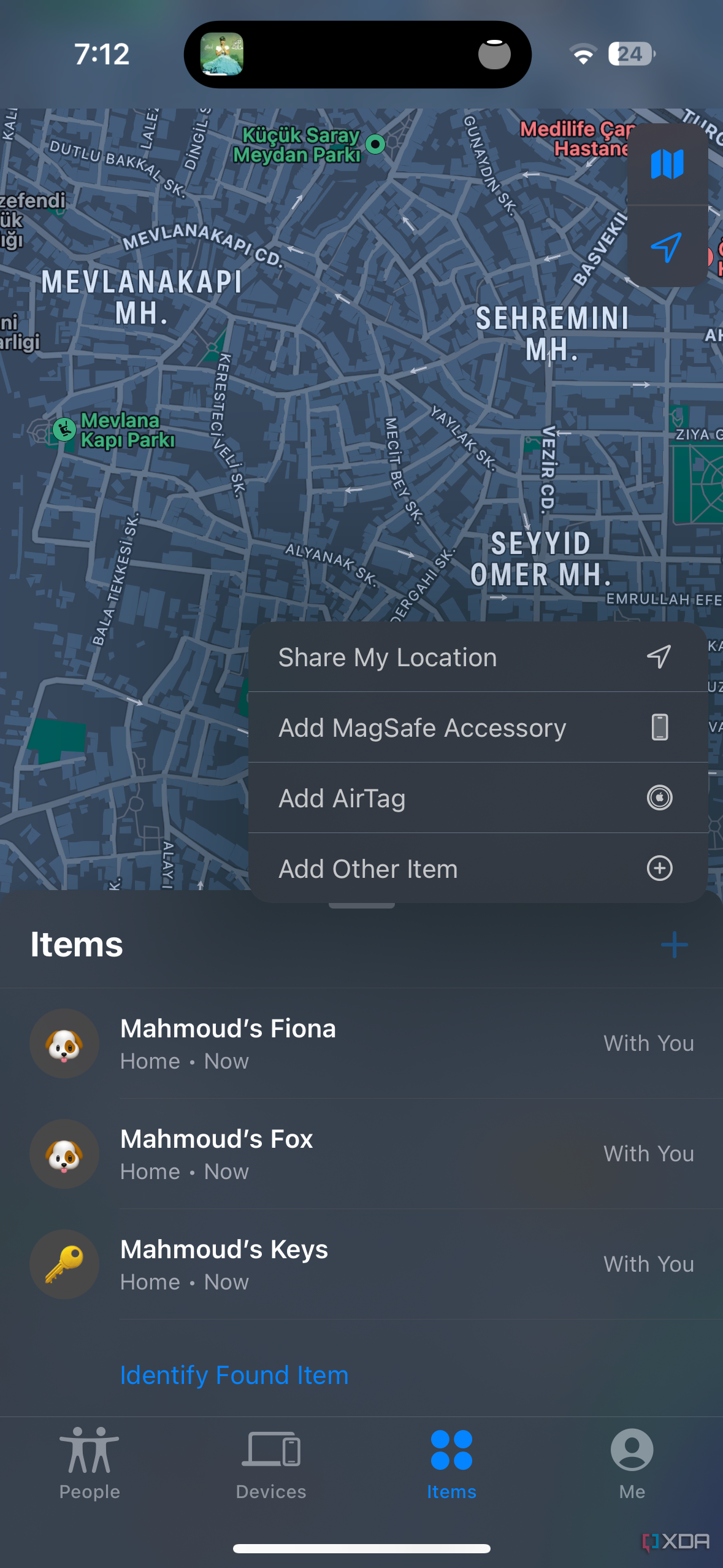
Процессы, чтобы поделиться своим местоположением или добавить элемент в приложение, очень просты. В первом случае вы просто нажимаете Поделиться моим местоположением и выберите нужный контакт из списка, а затем продолжительность разрешенного доступа к местоположению в реальном времени. Что касается последнего, если вы не знаете, как настроить или использовать AirTag, мы подготовили для этого специальное руководство.
Люди
Первая вкладка, которую вы увидите в приложении «Локатор», — «Люди». Здесь вы можете просмотреть текущее местоположение любого, кто предоставил вам доступ. Те, у кого более новые iPhone, могут даже делиться своим точным местоположением в режиме реального времени, позволяя пользователям просматривать почти каждый шаг, который они предпринимают, как это происходит.
Когда вы нажимаете на имя друга, вы получаете панель с несколькими кнопками. Вы можете просматривать их контактную информацию, перемещаться к их местоположению через приложение «Карты», добавлять уведомления о том, когда они прибывают в определенное место или покидают его, добавлять их в избранное, присваивать их текущему местоположению имя, например «Дом», делиться с ними своим местоположением или перестать получать их местоположение.
Эта функция идеально подходит для ваших близких друзей и семьи, поскольку она требует достаточного доверия. Как и ожидалось, многие люди вообще воздерживаются от его использования, поскольку он может быть чрезмерно навязчивым. Тем не менее, это может пригодиться, когда кто-то, о ком вы заботитесь, находится в зоне повышенного риска, и вы хотите следить за ним.
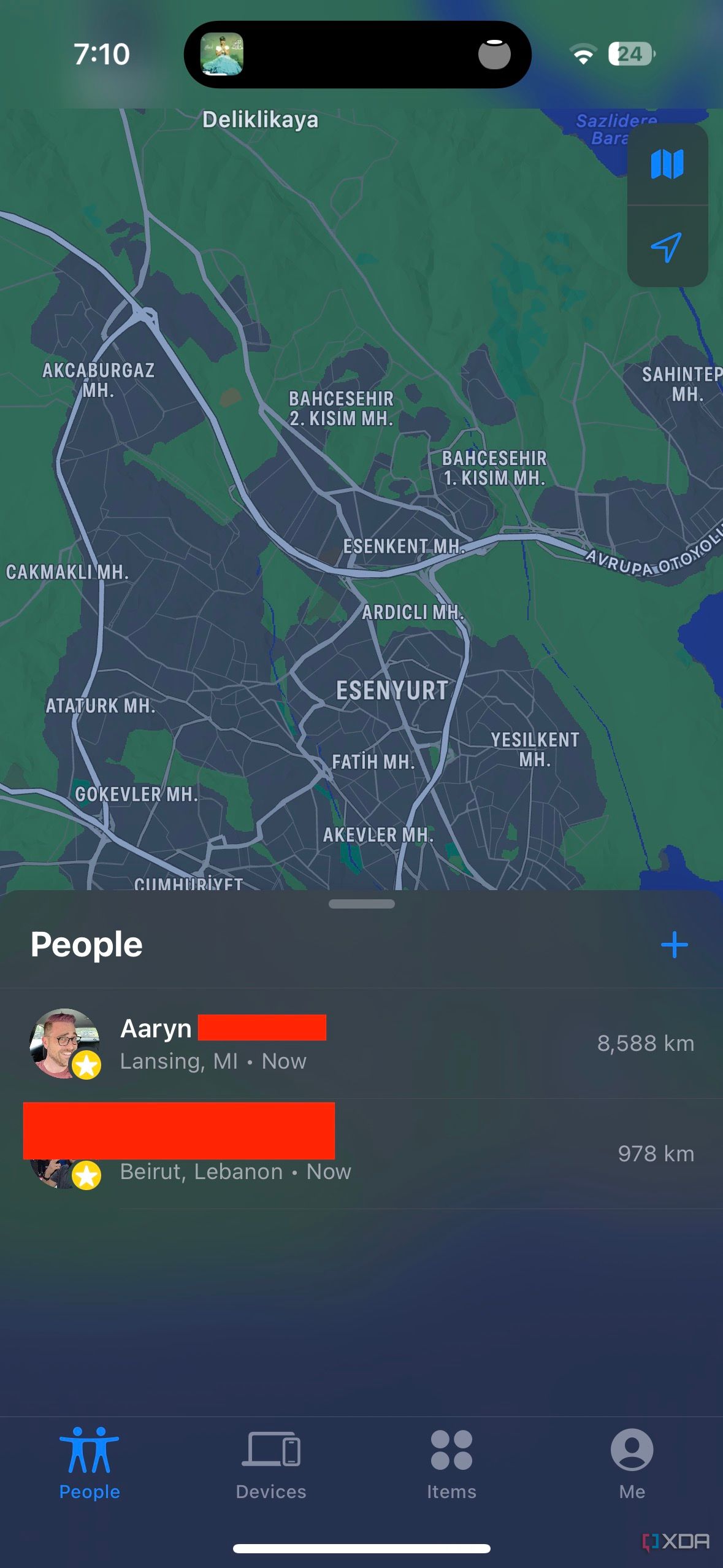
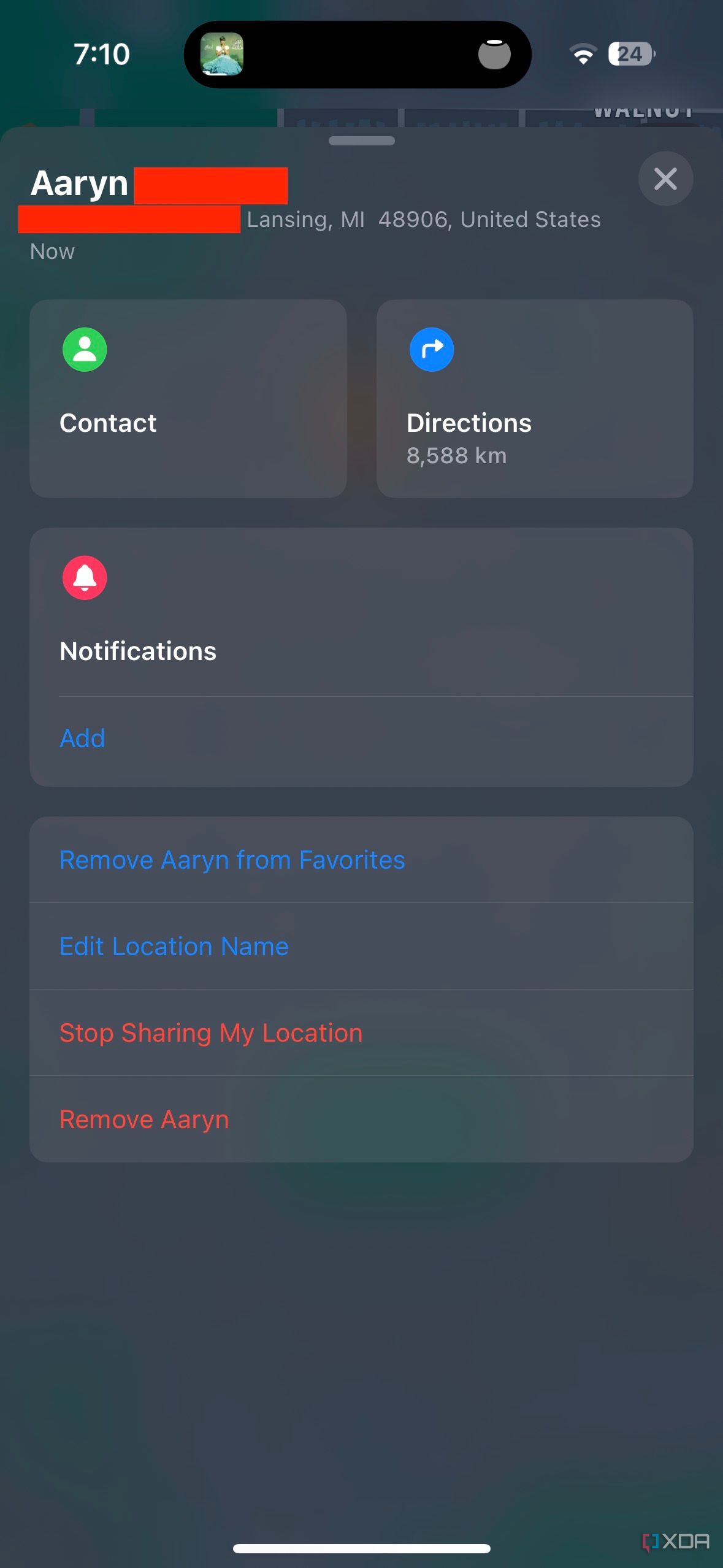
Устройства
Вторая вкладка, которую вы увидите, — «Устройства», пожалуй, самый важный раздел приложения. Здесь вы можете увидеть список ваших основных устройств Apple, а также устройств пользователей из той же семьи iCloud. К ним относятся iPhone, iPad, Mac, Apple Watch, AirPods и многое другое.
Когда вы нажимаете на устройство, появляется панель, позволяющая просмотреть его последнее местонахождение и приблизительный уровень заряда батареи. Вы также можете пометить устройство как потерянное, пропинговать его звуковым сигналом, настроить уведомления о пропаже и добавить сообщение, если кто-то его найдет. Если вы находитесь в безвыходной ситуации, вы также можете удаленно стереть устройство и удалить его из своей учетной записи в качестве крайней меры.
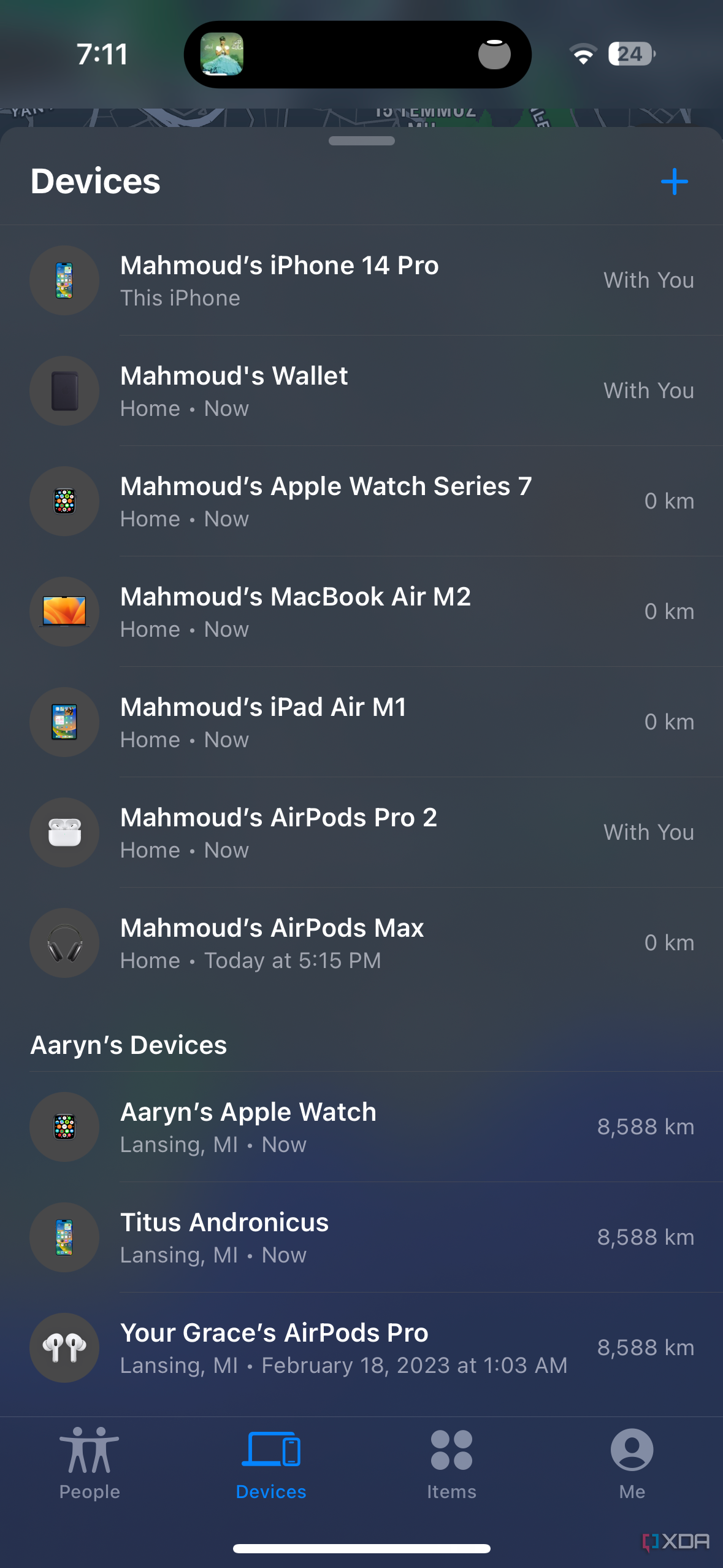
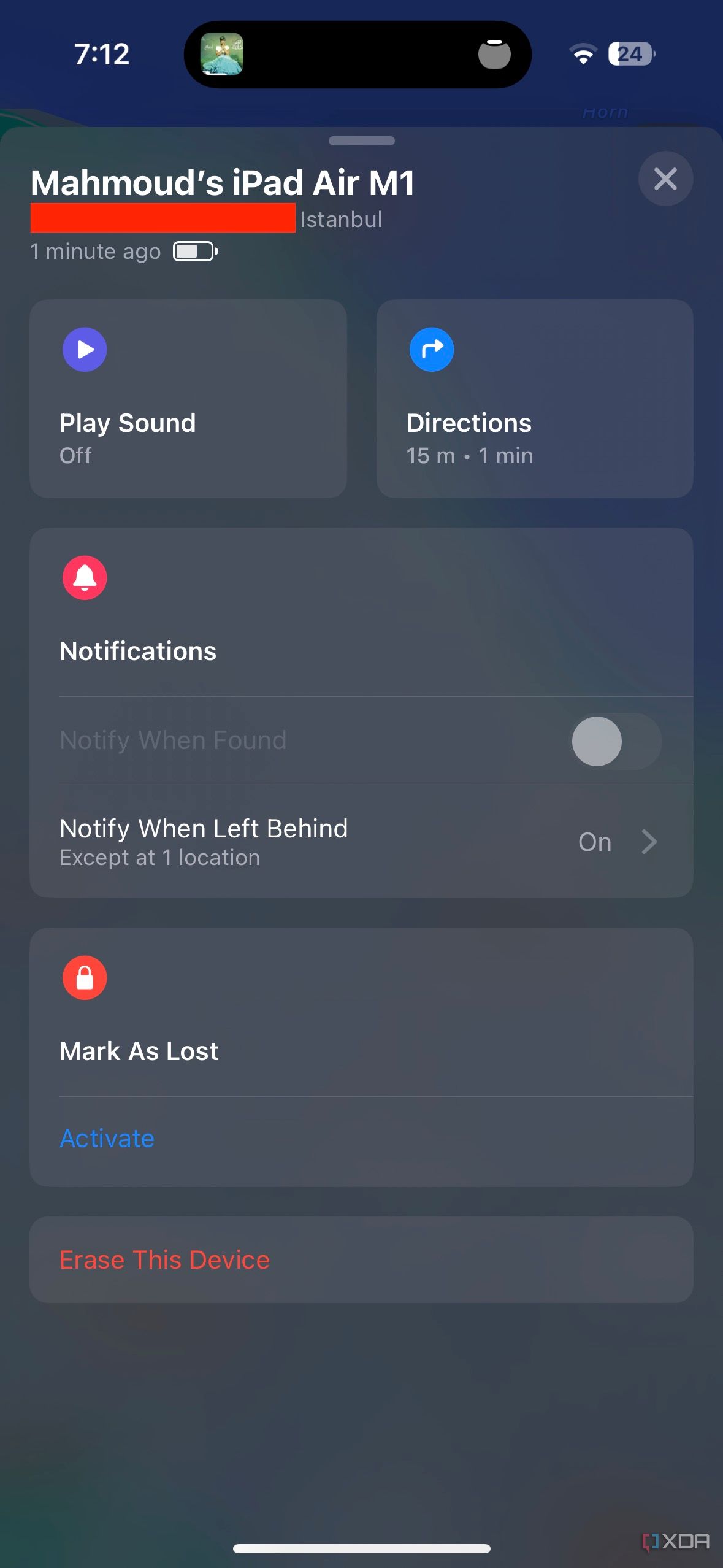
Предметы
Третья вкладка — «Элементы», где находятся ваши трекеры AirTags и трекеры, сертифицированные Find My. При нажатии на элемент вы получаете панель, которая может быть вам знакома, если вы использовали вкладку «Устройства», которую мы ранее разобрали. Таким образом, вы можете пропинговать элемент, перейти к нему, пометить его как утерянный, переименовать, установить оставленные уведомления, включить обнаруженные уведомления или удалить его из своей учетной записи.
Что еще интереснее, вы можете заметить кнопку под названием Идентифицировать найденный предмет внизу. Если вы найдете чужой AirTag или трекер Find My, вы можете использовать эту кнопку для его сканирования. Если владелец пометил его как потерянный, вы сможете просмотреть его контактную информацию и связаться с ним, чтобы договориться о встрече. Это также отличный способ сканировать свое окружение, если вы считаете, что кто-то следит за вами с помощью трекера с поддержкой Find My. Хотя iOS время от времени автоматически сканирует эти элементы в фоновом режиме, использование этой кнопки может еще больше способствовать вашему спокойствию.
Мне
Наконец, есть вкладка «Я», которая предназначена для личных дел. Там вы можете присвоить своему текущему местоположению собственный ярлык, например «Дом» или «Работа». Вы также можете просмотреть iDevice, который вы выбрали для передачи вашего текущего местоположения выбранным друзьям. Кроме того, вы можете полностью отключить запросы на добавление в друзья и настроить соответствующие параметры уведомлений. Нажатие любой из двух кнопок настройки уведомлений перенаправляет вас в раздел «Уведомления» приложения «Настройки», где вы получаете типичные параметры и привилегии уведомлений приложения, такие как отзыв разрешения, выбор временных или постоянных баннеров, независимо от того, появляются ли они на блокировке. Экран и так далее.
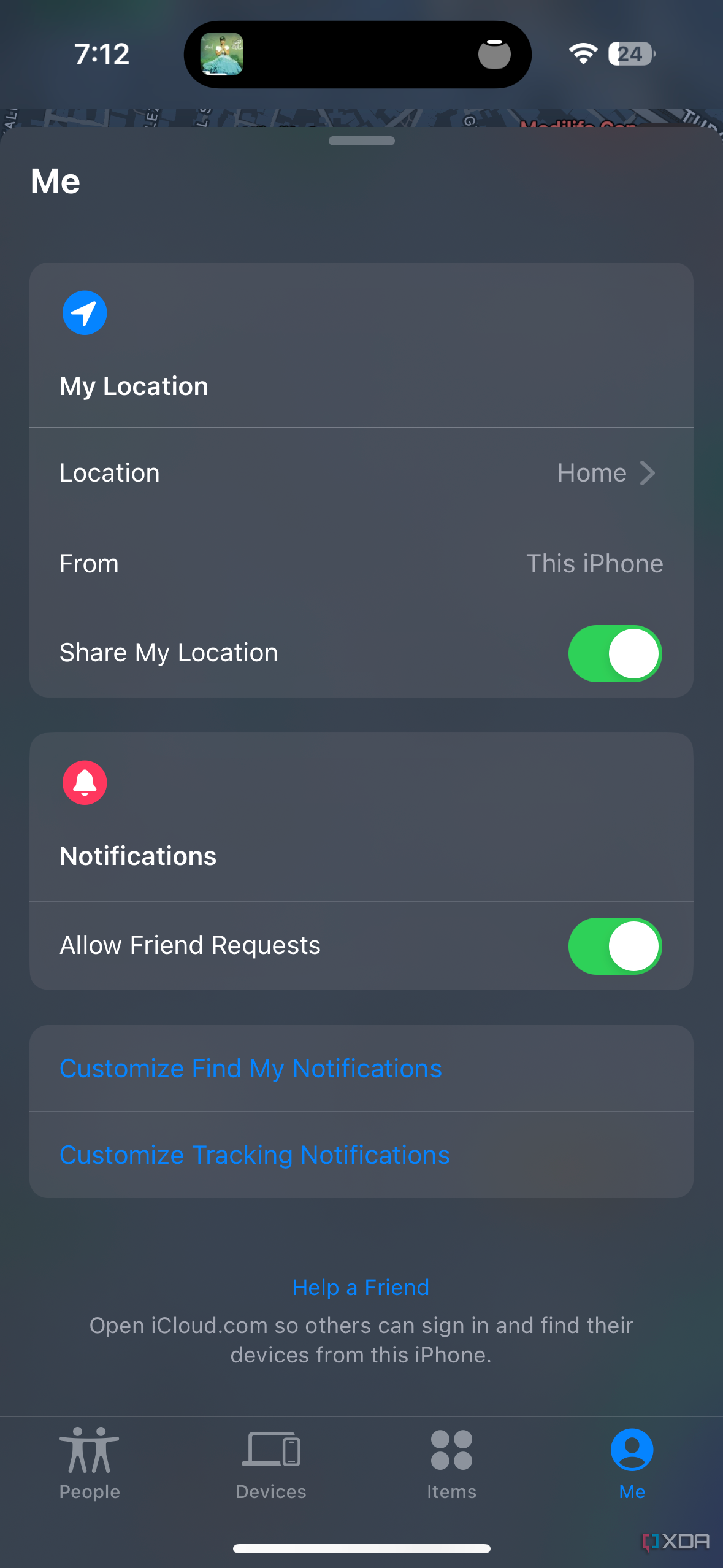
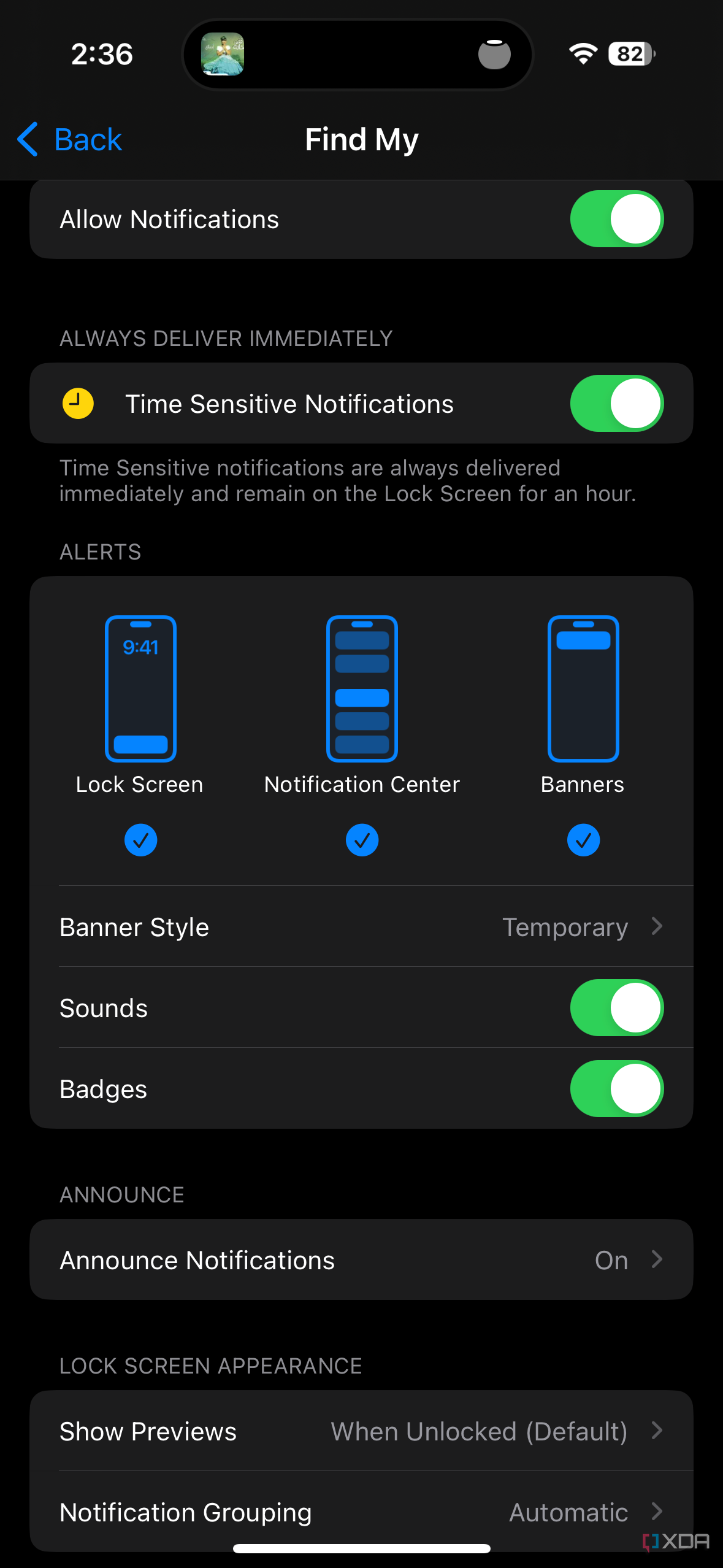
В самом низу есть ссылка, которая запускает веб-приложение Find My в вашем браузере, позволяя вашему другу войти в свою учетную запись, чтобы найти свое потерянное iDevice с вашего iPhone.
Приложение Find My довольно простое в использовании, несмотря на то, что оно многофункциональное. Хотя скриншоты выше были сделаны на iPhone 14 Pro под управлением iOS 16 приложение просто растянуто на iPadOS 16, но при этом предоставляет вам тот же набор функций. В macOS Ventura и watchOS 9 вы также получаете аналогичный интерфейс. Однако некоторые возможности ограничены, например сопряжение с новым AirTag или устройством. В противном случае вы можете пинговать, находить, перемещаться, помечать как потерянные и управлять оставленными уведомлениями с Apple Watch или Mac.

Apple AirTag
AirTag от Apple предлагает недорогое и надежное решение, когда вам нужно отслеживать объект. Он интегрируется в сеть Find My, что позволяет обнаруживать его миллионам других устройств Apple.
Содержание
- О приложении «Локатор»
- Основные функции
- Порядок скачивания и установки
- Как пользоваться приложением
- Как добавить Айфон в «Локатор»
- Как найти iPhone
- Как включить офлайн-поиск
- Как отключить «Локатор» на Айфоне
Многие владельцы Apple iPhone сталкиваются с пропажей смартфона. До недавнего времени для поиска устройства нужно было использовать приложение «Найти iPhone», но в iOS 13 она исчезла. Теперь поклонникам «яблока» предлагается найти другой Айфон через Локатор, новую программу, созданную для аналогичных целей.
О приложении «Локатор»
Программа «Локатор» – это новое решение от компании Apple. Во время разработки производитель поставил перед собой цель объединить функционал сразу нескольких приложений, чтобы пользователь мог не только найти Айфон в Локаторе iOS 13, но и получить дополнительные возможности.
Основные функции
«Локатор» совмещает в себе весь список функций «Найти iPhone» и приложения «Найти друзей». Это две похожие программы, которые были предустановлены на iOS 9-12, обладают с одной стороны похожим, но с другой – разным функционалом. В частности, «Найти iPhone» предназначался для поиска пропавшего устройства, а вторая программа – для поиска друзей на карте.
Также к уже существовавшим функциям добавилась возможность искать другие гаджеты Apple, которые завалялись неподалеку. Например, AirPods или Apple Watch. В итоге пользователи получили удобное приложение. И теперь можно в локаторе найти чужой Айфон, свой девайс или иное устройство из экосистемы «яблока».
Как найти Айфон через другой Айфон с помощью приложений?
Порядок скачивания и установки
Предпринимать дополнительных действий для скачивания и установки «Локатора» не нужно, если Айфон базируется на iOS 13. Приложение должно быть уже предустановлено на устройстве. Поэтому важно внимательно изучить рабочий стол после обновления, а также системные папки.
Если обнаружить «Локатор» все-таки не удалось, можно скачать приложение через App Store. А вот владельцам устройств Apple на старых операционных системах вроде iOS 11 и iOS 12 не стоит даже пытаться найти новую программу. Таким пользователям необходимо обращаться к помощи приложений «Найти iPhone» и «Найти друзей» для доступа к функционалу «Локатора».
Как пользоваться приложением
Поскольку программа является новой, далеко не все пользователи успели разобраться в ее особенностях и функционале. Также не очень просто сходу понять, как пользоваться возможностями «Найти iPhone» и «Найти друзей». Поэтому рекомендуется внимательно изучить инструкцию, прежде чем запускать приложение.
Как добавить Айфон в «Локатор»
При первом запуске приложения требуется выдать все необходимые разрешения. Но это не поможет найти Айфон через Локатор. Для активации этой функции следует открыть настройки и перейти в раздел своего Apple ID. Далее нужно пройти по пути «Локатор» – «Найти iPhone».
Здесь нужно передвинуть все ползунки в активное положение, то есть вправо:
- «Найти iPhone» – помогает осуществлять удаленное управление устройством;
- «Сеть Локатора» – создает локальную сеть между гаджетами, авторизованными в приложении, для поиска при отсутствии доступа к интернету или GPS;
- «Последняя геопозиция» – предоставление Apple информации о низком заряде.
Также необходимо активировать опцию «Поделиться геопозицией». Она располагается в предыдущем пункте меню. Если функция будет активирована, вы сможете делиться геолокацией со своими друзьями.
Далее рекомендуется настроить параметры через саму программу «Локатор». Откройте настройки внутри приложения и передвиньте вправо ползунок напротив заголовка «Запросы на дружбу». Это позволит друзьям добавить ваше устройство, чтобы при необходимости в Локаторе найти другой Айфон.
Отдельных друзей можно добавлять в раздел «Избранное». Так вы сможете всегда видеть, где находится нужный человек, а не искать друга из полного списка людей, которые располагаются во вкладке «Пользователи».
Из полезных функций приложения стоит отметить возможность задать имя для любимых локаций. Например, дома, работы или кафешек. Выполняется операция путем нажатия кнопки «Назвать текущую геопозицию».
Чтобы самостоятельно добавить нового человека и следить за его геопозицией, нужно перейти во вкладку «Пользователи» и нажать кнопку «Добавить». Для добавления гаджетов пользователя (AirPods, Apple Watch и так далее) используется вкладка «Устройства».
Обратите внимание, что на добавление другой человек должен ответить согласием. В противном случае через Локатор найти чужой Айфон не получится.
Как найти iPhone
Чтобы найти iPhone через Локатор, если он потерялся, необходимо действовать по следующей инструкции:
- Пройдите авторизацию в своем Apple ID на другом Mac, iPod Touch, iPhone или iP
- Откройте «Локатор» и перейдите во вкладку «Устройства».
- Выберете пропавший Айфон.
- Воспользуйтесь одним из средств поиска, которые предлагает Apple.
Итак, на странице пропавшего устройства можно выполнить несколько действий. В частности, узнать местоположение iPhone через меню «Маршруты». Геолокация девайса будет показана на карте.
Также вы можете нажать кнопку «Воспроизвести звук», чтобы пропавший аппарат начал издавать звуковые сигналы. Так его расположение определить значительно легче. Тем более, что определение геолокации происходит с погрешностью до 200 метров. Если на карте обнаружить телефон не получилось, рекомендуется активировать уведомления о находке, передвинув одноименный ползунок вправо.
Еще доступна опция «Отметить как пропавшее». Если вы нажимаете эту кнопку, перед вами открывается поле для ввода текста. Здесь рекомендуется ввести информацию о том, что Айфон пропал и указать контактные данные для связи.
Наконец, можно выполнить сброс настроек Apple iPhone. Но делать это стоит только в крайнем случае, когда уже не остается шансов найти Айфон. В таком случае человек, нашедший устройство, не сможет получить доступ к персональной информации.
С помощью локатора найти другой Айфон тоже не составит труда. Для этого достаточно просто открыть вкладку «Пользователи» и выбрать одного из друзей. Если он не ставил запрет на предоставлении информации о геопозиции, его расположение отобразится во вкладке карты.
Как включить офлайн-поиск
Приложение локатор осуществляет поиск пропавшего Айфона только в том случае, если устройство подключено к интернету. Но это ограничение можно обойти, активировав «офлайн-поиск». Для включения опции необходимо открыть настройки смартфона, перейти в свой профиль Apple ID, далее – «Локатор», а затем – «Найти iPhone». Здесь требуется передвинуть вправо ползунок напротив пункта «Включить офлайн-поиск».
В зависимости от версии операционной системы он может именоваться, как «Сеть Локатора». Это равноценные опции, которые выполняют одну и ту же функцию.
Как отключить «Локатор» на Айфоне
Чтобы отказаться от использования приложения, нужно вновь открыть настройки Apple iPhone и перейти по пути «Apple ID» – «Локатор» – «Найти iPhone». Здесь нужно передвинуть влево ползунок напротив пункта «Найти Айфон». Аналогичным образом следует поступить с другими тумблерами.
Еще вы можете отключить показ информации о своем местоположении отдельным пользователям, добавленным в друзья через «Локатор». Для этого нужно в самом приложении выбрать одного из товарищей, а затем нажать кнопку «Не делиться геопозицией».
Расскажем как найти Айфон с Андроида с помощью программ
Если в настройках смартфона не был активирован пункт офлайн-поиска, то при выключенном интернете и GPS определить положение не сможет ни один из друзей. А еще при желании функцией «Найти iPhone» не воспользуется злоумышленник, завладевший информацией о вашем аккаунте Apple ID.
Помогла статья? Оцените её
Загрузка…
Apple представила приложение «Локатор» два года назад, однако только сейчас оно превратилось в продвинутый поисковый инструмент. Благодаря ему можно найти не только потерянный iPhone, но даже MacBook, MagSafe-кошелёк, AirPods или наушники стороннего производителя. Главное — аппаратная и программная совместимость, а что именно будут искать, не так важно, хоть велосипед. Но немногие знают, что через «Локатор» можно найти не только своё устройство, но и устройство своего друга, будь то iPhone, iPad, Mac или что-то другое.
Через Локатор можно найти не только свой iPhone, но и iPhone друга
Допускаю, что вы уже видели кнопку «Помочь другу», которая появилась в приложении «Локатор». Другое дело, что мало кто вообще представляет, какую роль она играет. А, между тем, она снимает одно очень серьёзное ограничение, которое позволяет найти устройство, привязанное к чужой учётной записи Apple ID.
Функция «В центре внимания» на iPad: что это и как работает
Речь идёт о механизме подтверждения входа, который приходит на доверенное устройство и верифицирует пользователя. Войти в iCloud без него, чтобы определить местоположение пропажи, не получится. Но, если вы воспользуетесь «Локатором» на устройстве своего друга, никакой верификации не потребуется.
Содержание
- 1 Найти чужой Айфон
- 2 Как отследить, где находится человек
- 2.1 Поиск друзей на карте
- 2.2 Отправка уведомлений на основе местоположения
- 2.3 Отключение предоставления данных о геопозиции
- 3 Как обойти двухфакторную аутентификацию iCloud
Найти чужой Айфон
Смотрите сами:
- Запустите «Локатор» на iPhone своего друга;
- Откройте вкладку «Я» в левом нижнем углу;
Авторизоваться нужно в учётной записи друга — человека, чей iPhone был утерян
- Откройте выпадающее окно по свайпу вверх;
- Нажмите внизу на кнопку «Помощь другу»;
- Введите логин и пароль от своей учётки Apple ID;
Тут вы можете подать сигнал с iPhone или просто его заблокировать
- В открывшемся окне выберите «Найти iPhone»;
- Дождитесь определения его местоположения.
Если потерянное устройство находится где-то поблизости, эффективнее всего будет воспользоваться функцией сигнализации. Аппарат начнёт издавать звук, который позволит быстрее его найти. Однако, если iPhone находится где-то далеко, логичнее всего этого не делать, чтобы никто посторонний не обнаружил его раньше, чем вы прибудете на место.
Как пользоваться генератором кодов проверки из iOS 15
В этом случае рекомендуется включить режим пропажи и отправить на iPhone сообщение со своими контактами. Так человек, который найдёт ваш смартфон раньше, чем это сделаете вы, сможет связаться с вами. В конце концов, оставить аппарат себе он вряд ли сможет, потому что активация приведёт к тому, что он отправит вам информацию о своём местоположении, и вы его наверняка найдёте.
Несмотря на то что при использовании механизма «Помощь другу» не требуется вводить код авторизации, подтверждающий вход, помнить логин и пароль наизусть всё-таки необходимо. Поэтому, если вы решили воспользоваться iPhone своего друга на того, чтобы найти свой, но не можете вспомнить защитную комбинацию, потому что её сгенерировал менеджер паролей, то ничего не выйдет.
Как отследить, где находится человек
Иногда бывает позарез нужно отследить геолокацию другого человека. iPhone даёт вам такую возможность, но только при условии, что вы тоже сообщили оппоненту свои координаты. Вот как это сделать:
- Запустите «Локатор» на iPhone и откройте вкладку «Люди»;
- Выберите «Поделиться геопозицией» или «Начать делиться геопозицией»;
Поделиться своей геопозицией можно с неограниченным количеством пользователей
- Введите номер телефона, имя или почту человека, с которым хотите поделиться своей геолокацией;
- Нажмите «Отправить» и уточните, на какое время вы делитесь с ним своим местоположением.
Теперь можно запросить геолокацию и у этого собеседника:
- Запустите «Локатор» на iPhone и откройте вкладку «Люди»;
- Выберите человека, с которым ранее поделились своей геолокацией;
- Прокрутите вниз и выберите «Запросить наблюдение за геопозицией»;
- Подтвердите запрос и дождитесь данных о местоположении оппонента.
Когда вы запросите наблюдение за геопозицией человека, ему поступит уведомление от вашего имени с текстом «Этот человек хочет видеть вашу геопозицию». У него будет два варианта — либо одобрить предоставление сведений о своём местоположении, либо отказать. Так что не удивляйтесь, если получите отказ.
Поиск друзей на карте
Поскольку отслеживать через «Локатор» можно нескольких людей сразу, было бы логично иметь удобный инструмент для их поиска на карте. У Apple он есть, причём встроен в то же приложение. Осталось научиться им пользоваться:
- В приложении «Локатор» выберите вкладку «Люди»;
- Здесь выберите имя друга, которого отслеживаете;
Локатор перебросит вас в приложение Apple Maps и позволит отслеживать перемещения всех пользователей
- Выберите «Маршруты», чтобы открылись Карты;
- Следуйте за другом по направлению на Картах.
Возможно, что под именем вашего друга будет отображаться не его, а ваша геолокация. Это значит, что вы не получили разрешение на отслеживание. А, если отображается сообщение с текстом «Геопозиция не найдена», значит, местоположение этого человека отследить не удаётся. Не исключено, что его телефон отключен или он просто находится вне зоны действия сети.
Отправка уведомлений на основе местоположения
В «Локатор» встроена очень удобная функция оповещения о прибытии людей, которых вы отслеживаете, в определённые места. Очень удобно, например, узнать, что ваш ребёнок дошёл до дома. Правда, человек, от которого вы хотите получать уведомления, сам должен настроить этот механизм. Поэтому, если он согласился, просто скиньте ему эту инструкцию:
- Запустите «Локатор» и откройте вкладку «Люди»;
- Выберите человека, с которым хотите делиться уведомлениями;
- Прокрутите вниз и нажмите «Добавить» в разделе «Уведомления»;
- Выберите «Уведомить меня», чтобы получать уведомления при изменении местоположения друга, а если хотите, чтобы он получал уведомления о смене вашего местоположения, выберите «Уведомить друга»;
Локатор будет уведомлять вас, когда конкретный человек будет появляться в том или ином месте
- В разделе «Когда» выберите «Приходит», «Уходит» или «Не в месте». Если вы делитесь изменением местоположения, выберите «Я прихожу» или «Я ухожу»;
- В разделе «Геопозиция» коснитесь нужного пункта, чтобы выбрать свою текущую геопозицию, либо коснитесь пункта «Новая геопозиция», чтобы выбрать другую.
Отключение предоставления данных о геопозиции
Если вы передумали и больше не хотите, чтобы кто-то из ваших друзей или близких мог отслеживать ваше местоположение, вы можете отозвать у него это разрешение. Отзыв производится через приложение «Локатор», но несколько по иному сценарию, нежели предоставление доступа к геолокации:
- Запустите приложение «Локатор» на iPhone;
- Откройте вкладку «Я» в самом низу экрана;
Отключить предоставление своей геолокации можно как всем, так и одному конкретному человеку
- Отключите функцию «Делиться геопозицией», если хотите отозвать разрешение у всех пользователей сразу;
- Перейдите во вкладку «Люди», выберите конкретного человека, прокрутите вниз и выберите «Не делиться геопозицией», если хотите отозвать разрешение у кого-то одного.
Как обойти двухфакторную аутентификацию iCloud
При использовании «Помощи другу» вот такой код для входа в iCloud не требуется
Любопытно, что сама Apple нигде не говорит о том, что код верификации для входа в Apple ID при использовании «Помощи другу» не требуется. Возможно, это какой-то баг, а, возможно, разработчики осознанно пошли на это допущение, чтобы облегчить поиск потерянной электроники тем, у кого больше нет под рукой доверенных устройств.
Я лично опробовал войти в свой аккаунт Apple ID с двух разных устройств, привязанных к разным учётным записям, и обнаружил, что сайт Apple, если вы попадаете на него через приложение «Локатор», действительно временно отключает двухфакторную аутентификацию. И это притом, что при попытке войти в аккаунт напрямую, код всё-таки требуется.
Как установить новую версию Safari отдельно от macOS Monterey
Да, это оправдано с точки зрения удобства, однако совершенно нерационально с точки зрения безопасности. Ведь стоит мне узнать чей-то логин и пароль, как я смогу беспрепятственно войти в чужую учётную запись. Я уже не говорю о таких банальных вещах, как забывчивость пользователей. Высоко вероятно, что после нахождения своего устройства, ваш друг может попросту забыть выйти из своей учётной записи на вашем устройстве.
Баг ли это? Сказать сложно. С одной стороны, возможность обойти двухфакторную аутентификацию — не совсем в стиле Apple. Но, с другой, ведь разрешила же компания разблокировать iPhone в маске при наличии Apple Watch на вашем запястье. Так что высоко вероятно, что это очередное послабление, которое сделано исключительно для удобства пользователей.